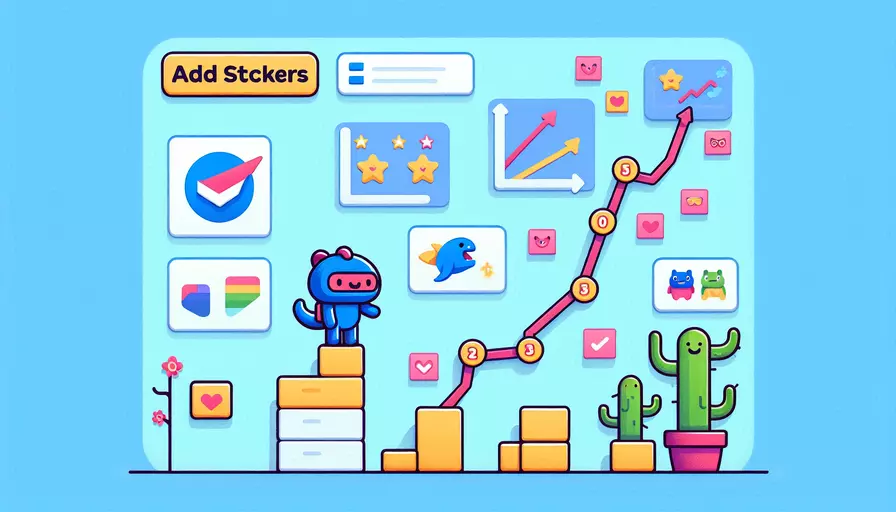
在Vue中加贴纸的方法主要包括以下几个步骤:1、准备贴纸素材,2、创建贴纸组件,3、在Vue项目中引入并使用贴纸组件。 首先,准备好你想要添加的贴纸素材,可以是图片或SVG文件。然后,在Vue项目中创建一个专门用于显示和操作贴纸的组件。最后,将这个组件引入到你的Vue页面或应用中,并通过绑定数据和事件处理来实现贴纸的动态添加和操作。
一、准备贴纸素材
在开始之前,需要准备好贴纸素材。贴纸素材可以是PNG、JPEG格式的图片,也可以是SVG格式的矢量图。将这些素材存放在项目的静态资源目录中,通常是src/assets文件夹。
二、创建贴纸组件
创建一个新的Vue组件,例如Sticker.vue,用于显示和操作贴纸。这个组件将包含以下内容:
- 模板部分:用于定义贴纸的HTML结构。
- 脚本部分:用于定义组件的逻辑,包括数据绑定和事件处理。
- 样式部分:用于定义贴纸的样式。
以下是一个简单的Sticker.vue示例:
<template>
<div class="sticker" :style="stickerStyle" @mousedown="startDrag">
<img :src="src" alt="Sticker" />
</div>
</template>
<script>
export default {
props: {
src: {
type: String,
required: true
},
x: {
type: Number,
default: 0
},
y: {
type: Number,
default: 0
}
},
data() {
return {
dragging: false,
offsetX: 0,
offsetY: 0
};
},
computed: {
stickerStyle() {
return {
top: `${this.y}px`,
left: `${this.x}px`,
position: 'absolute'
};
}
},
methods: {
startDrag(event) {
this.dragging = true;
this.offsetX = event.clientX - this.x;
this.offsetY = event.clientY - this.y;
document.addEventListener('mousemove', this.onDrag);
document.addEventListener('mouseup', this.stopDrag);
},
onDrag(event) {
if (this.dragging) {
this.$emit('update:x', event.clientX - this.offsetX);
this.$emit('update:y', event.clientY - this.offsetY);
}
},
stopDrag() {
this.dragging = false;
document.removeEventListener('mousemove', this.onDrag);
document.removeEventListener('mouseup', this.stopDrag);
}
}
};
</script>
<style scoped>
.sticker {
cursor: move;
}
.sticker img {
max-width: 100px;
max-height: 100px;
}
</style>
三、在Vue项目中引入并使用贴纸组件
在你的Vue页面或应用中引入Sticker.vue组件,并通过数据绑定和事件处理实现贴纸的动态添加和操作。以下是一个示例:
<template>
<div id="app">
<button @click="addSticker">Add Sticker</button>
<div class="canvas">
<Sticker
v-for="(sticker, index) in stickers"
:key="index"
:src="sticker.src"
:x.sync="sticker.x"
:y.sync="sticker.y"
/>
</div>
</div>
</template>
<script>
import Sticker from './components/Sticker.vue';
export default {
components: {
Sticker
},
data() {
return {
stickers: []
};
},
methods: {
addSticker() {
this.stickers.push({
src: require('@/assets/sticker.png'),
x: 100,
y: 100
});
}
}
};
</script>
<style>
.canvas {
position: relative;
width: 800px;
height: 600px;
border: 1px solid #ddd;
}
</style>
四、实现贴纸的更多功能
为了使贴纸功能更加丰富,可以实现以下功能:
- 缩放功能:允许用户调整贴纸的大小。
- 旋转功能:允许用户旋转贴纸。
- 删除功能:允许用户移除不需要的贴纸。
以下是一个示例,展示如何在Sticker.vue组件中添加缩放和旋转功能:
<template>
<div
class="sticker"
:style="stickerStyle"
@mousedown="startDrag"
@wheel="onScroll"
>
<img :src="src" :style="{ transform: `rotate(${rotation}deg)` }" />
</div>
</template>
<script>
export default {
props: {
src: {
type: String,
required: true
},
x: {
type: Number,
default: 0
},
y: {
type: Number,
default: 0
}
},
data() {
return {
dragging: false,
offsetX: 0,
offsetY: 0,
scale: 1,
rotation: 0
};
},
computed: {
stickerStyle() {
return {
top: `${this.y}px`,
left: `${this.x}px`,
position: 'absolute',
transform: `scale(${this.scale})`
};
}
},
methods: {
startDrag(event) {
this.dragging = true;
this.offsetX = event.clientX - this.x;
this.offsetY = event.clientY - this.y;
document.addEventListener('mousemove', this.onDrag);
document.addEventListener('mouseup', this.stopDrag);
},
onDrag(event) {
if (this.dragging) {
this.$emit('update:x', event.clientX - this.offsetX);
this.$emit('update:y', event.clientY - this.offsetY);
}
},
stopDrag() {
this.dragging = false;
document.removeEventListener('mousemove', this.onDrag);
document.removeEventListener('mouseup', this.stopDrag);
},
onScroll(event) {
if (event.deltaY < 0) {
this.scale += 0.1;
} else {
this.scale -= 0.1;
}
}
}
};
</script>
五、总结与建议
通过上述步骤,你可以在Vue项目中实现贴纸功能。具体步骤包括准备贴纸素材、创建贴纸组件、引入并使用贴纸组件以及实现更多的贴纸功能。建议在实际应用中根据需求进行调整和优化,例如添加更多的交互功能、优化性能等。通过不断的测试和改进,可以使贴纸功能更加完善和用户友好。
相关问答FAQs:
1. 在Vue中如何添加贴纸?
在Vue中添加贴纸可以通过使用组件来实现。首先,你需要创建一个贴纸的组件,可以包含贴纸的样式和内容。然后,在需要添加贴纸的地方引入该组件,并将其放置在相应的位置。
例如,你可以创建一个名为Sticker的组件,其中包含一个带有样式的div,并在div内部插入贴纸的内容。在你的Vue组件中,使用
2. 如何给Vue中的贴纸添加动态效果?
如果你想要给Vue中的贴纸添加动态效果,可以使用Vue的过渡效果来实现。Vue提供了过渡效果的内置指令和组件,使得添加动画效果变得非常简单。
首先,你可以使用Vue的transition组件将贴纸组件包裹起来。然后,在transition组件中使用Vue的内置过渡效果指令,例如
接下来,你可以通过在贴纸组件的样式中添加transition属性来定义动画效果的细节,例如过渡的时间、过渡的曲线等。这样,当贴纸出现或消失时,就会有一个平滑的过渡效果。
3. 如何在Vue中使贴纸可拖动?
如果你想让Vue中的贴纸可拖动,可以使用Vue的拖放库来实现。例如,你可以使用vue-draggable库,它提供了一些方便的指令和组件,可以使元素变得可拖动。
首先,你需要安装vue-draggable库,并在你的Vue应用中引入该库。然后,在你的贴纸组件上使用v-draggable指令,将其标记为可拖动的元素。
接下来,你可以在贴纸组件的模板中添加拖动事件的处理方法。当拖动事件发生时,你可以通过修改贴纸的位置来实现拖动效果。你可以使用Vue的响应式数据来跟踪贴纸的位置,然后在拖动事件处理方法中更新这些数据。
通过以上步骤,你就可以在Vue中实现贴纸的拖动功能了。你可以根据需要添加其他交互效果,例如限制拖动的范围、添加拖动的边界等。
文章标题:如何在vue中加贴纸,发布者:飞飞,转载请注明出处:https://worktile.com/kb/p/3623360

 微信扫一扫
微信扫一扫  支付宝扫一扫
支付宝扫一扫 